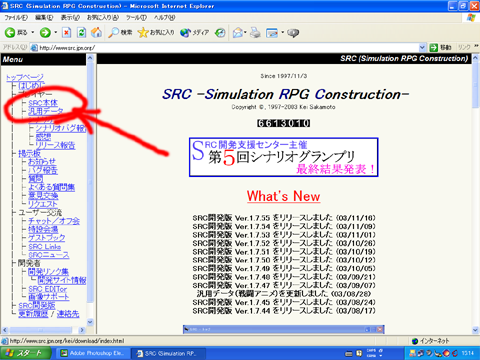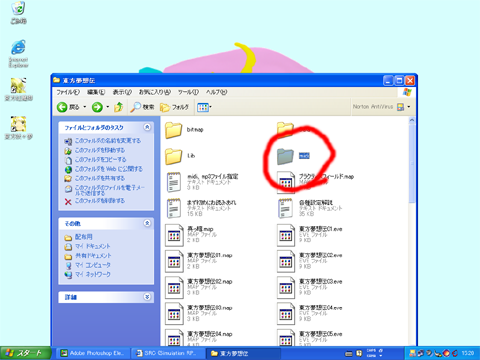1.SRC安定版のインストール
SRC公式ページ(www.src.jpn.org)より、SRC安定版(Ver.2.0系)をダウンロードします。
手順に関しては、公式ページとヘルプに詳細が記されています。
注意することは、
・VB5ランタイム(SP3)…必要に応じて
・安定版SRC本体
・PNGファイル用Susieプラグイン
・汎用データ集->効果音集
・汎用データ集->グラフィック集
・汎用データ集->戦闘アニメ
・VBMP3.dll改
を全てDLすることです。
後は、基本的には全てをSRCのフォルダに導入すればOKです。
詳細は公式ページとヘルプに譲ります。